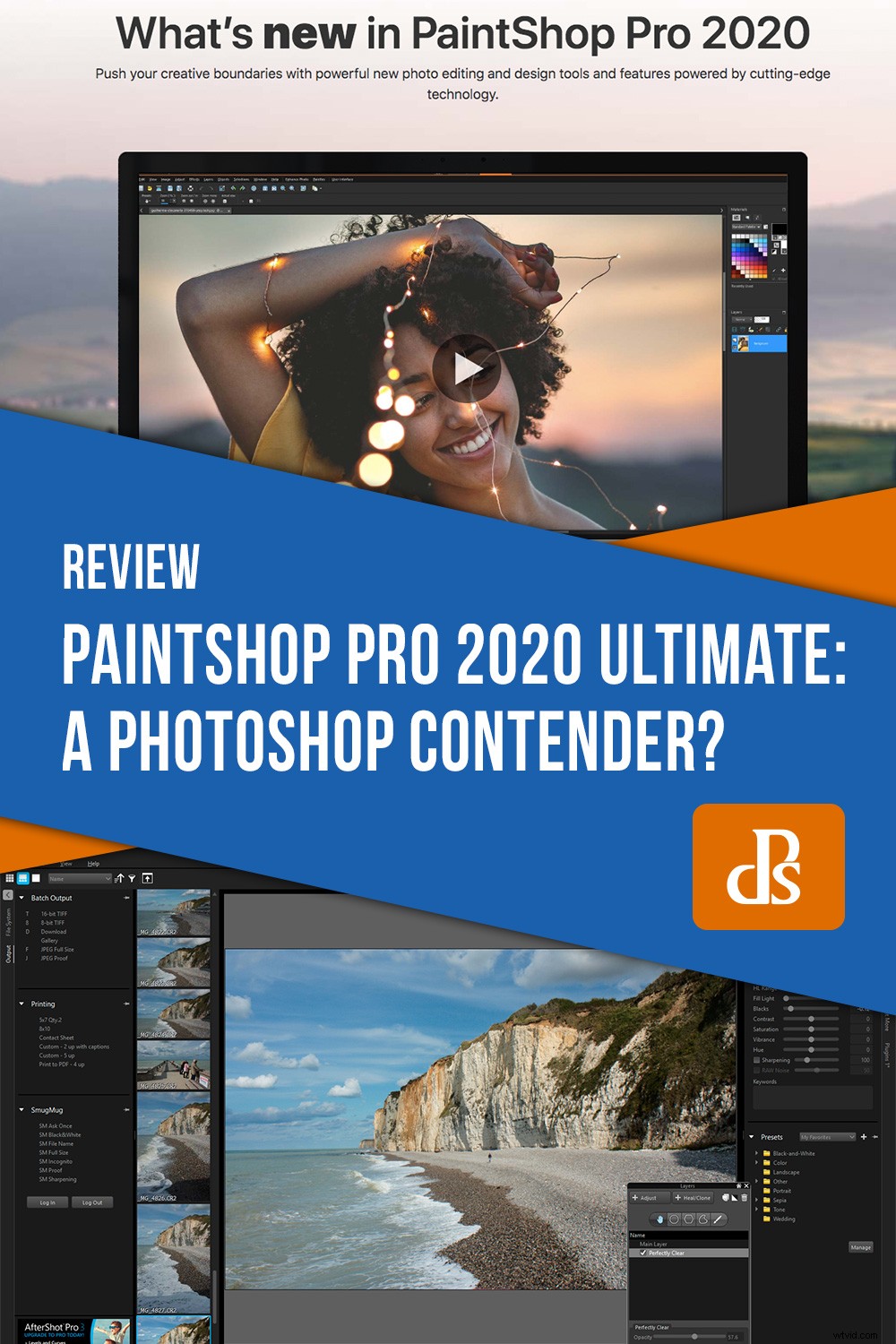Ce n'est pas pour rien que Photoshop est appelé le "standard de l'industrie" pour la conception graphique et la retouche photo. Au moment où vous passez à un autre produit, vous commencez à manquer des choses. Corel Paintshop Pro 2020 Ultimate peut-il aussi bien faire le travail ? Il s'agit d'un programme autonome complet avec de nombreux extras ajoutés gratuitement.
Nouveautés
Cette édition de Paintshop Pro (PSP) introduit plusieurs nouvelles fonctionnalités, notamment un espace de travail photographique tactile, un outil SmartClone et un pinceau d'affinement pour des sélections ultra-précises. Il y a aussi des améliorations aux outils existants. Nous couvrirons ces éléments au cours de cet examen, ainsi que les fonctionnalités préexistantes.
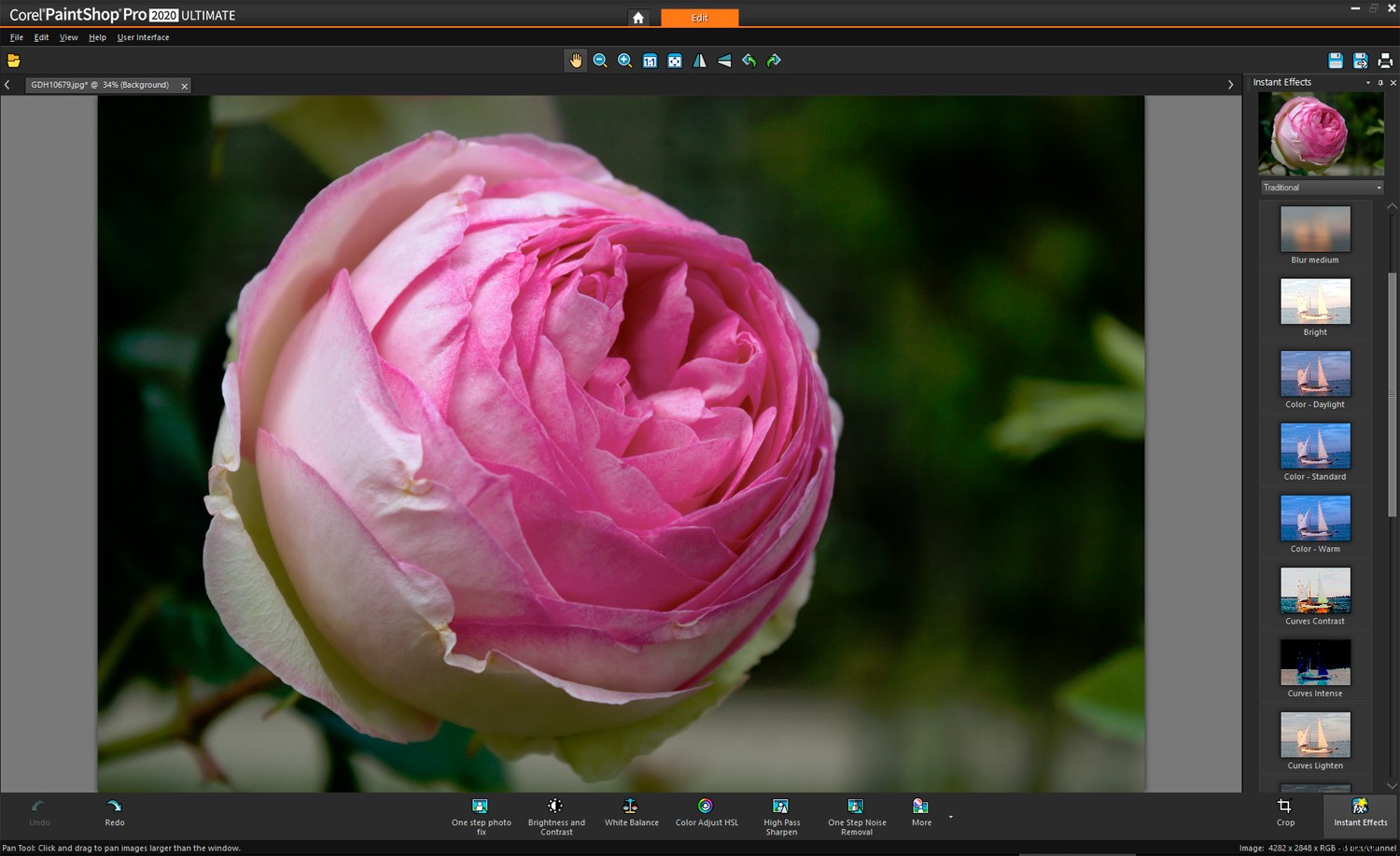
Le nouvel espace de travail photographique tactile ne convient peut-être pas à tout le monde, mais il est épuré et doté de suffisamment d'outils pour parcourir de nombreuses photos.
Traitement brut dans Paintshop Pro
Paintshop Pro Ultimate est livré avec le logiciel de traitement brut Corel Aftershot 3 ainsi que sa propre conversion brute intégrée. Étant donné que bon nombre de nos images commencent sous forme de fichiers bruts, il semble approprié de regarder d'abord ces installations.
Après coup 3
Aftershot 3 est une version simplifiée d'Aftershot Pro de Corel, que vous pouvez mettre à niveau pour une somme modique. Ce dernier vous permet de créer des catalogues de style Lightroom, de sorte que toutes les modifications apportées aux images sont stockées dans le programme plutôt que dans des fichiers annexes XMP séparés. Bien qu'il ne soit pas aussi sophistiqué que la version pro, Aftershot 3 Standard offre bien plus que l'outil de conversion brute intégré au programme de la PSP 2020. Une exception notable à cela est le support DNG, mais il a des corrections d'objectif, des calques et une amélioration automatique de l'image Perfectly Clear . Ce dernier fonctionne bien avec les calques puisque vous pouvez ajuster l'opacité pour obtenir des résultats optimaux.
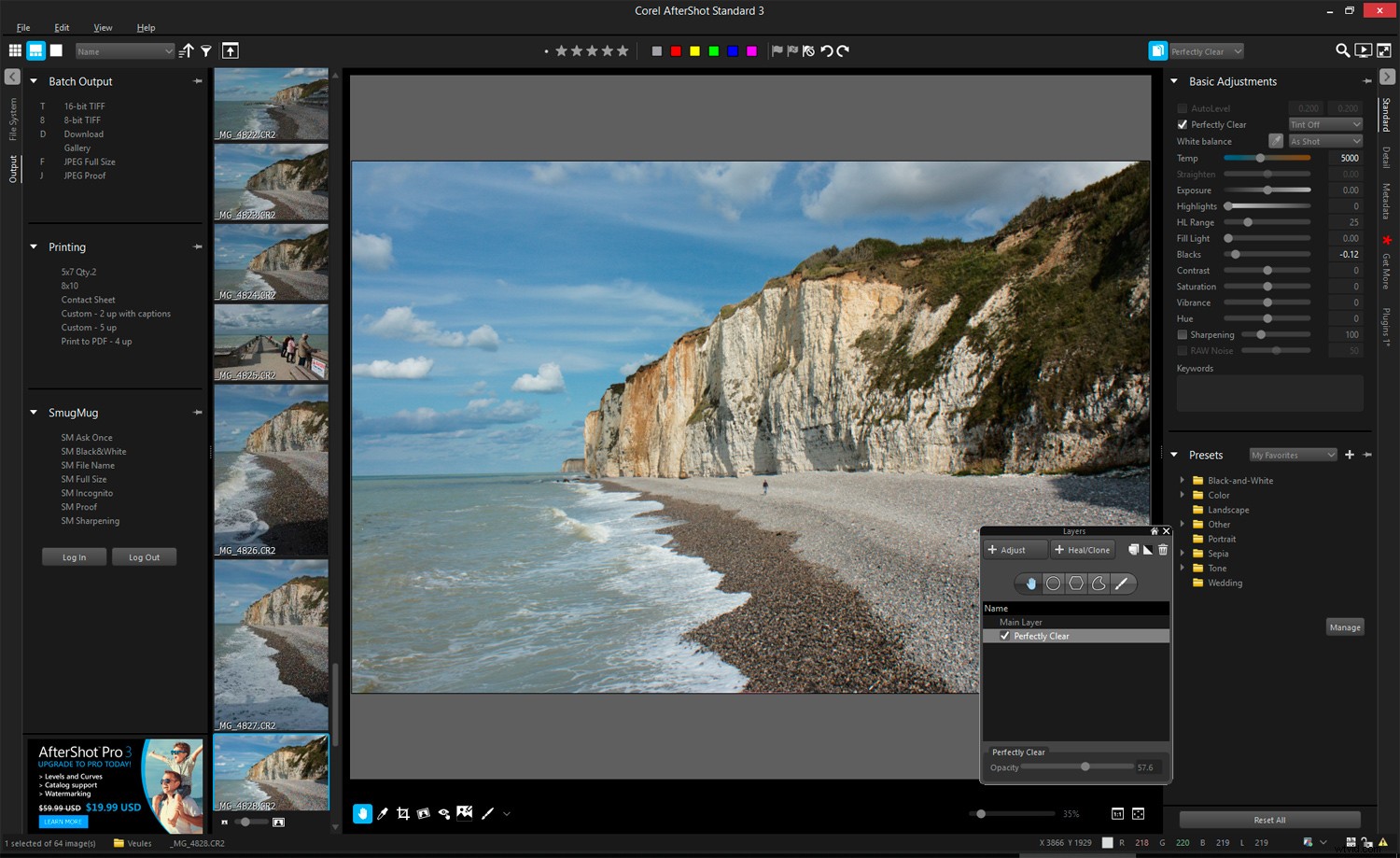
Réduire l'opacité de Perfectly Clear sur un calque de réglage donne souvent un beau résultat.
Un des premiers problèmes que j'ai rencontrés avec Aftershot et Paintshop Pro 2020 était qu'aucun des deux n'aimait mon profil de moniteur personnalisé, j'ai donc dû passer à un profil Adobe RVB générique pour rendre la couleur acceptable. Il m'a fallu quelques réflexions avant de comprendre pourquoi les aperçus bruts avaient l'air si mauvais.
Avec ce problème temporairement résolu, j'ai trouvé le logiciel parfaitement utilisable, même si je pense que Corel devrait inclure un histogramme dans la version standard d'Aftershot. La version pro a de quoi le féliciter sans couper l'essentiel de son petit frère.
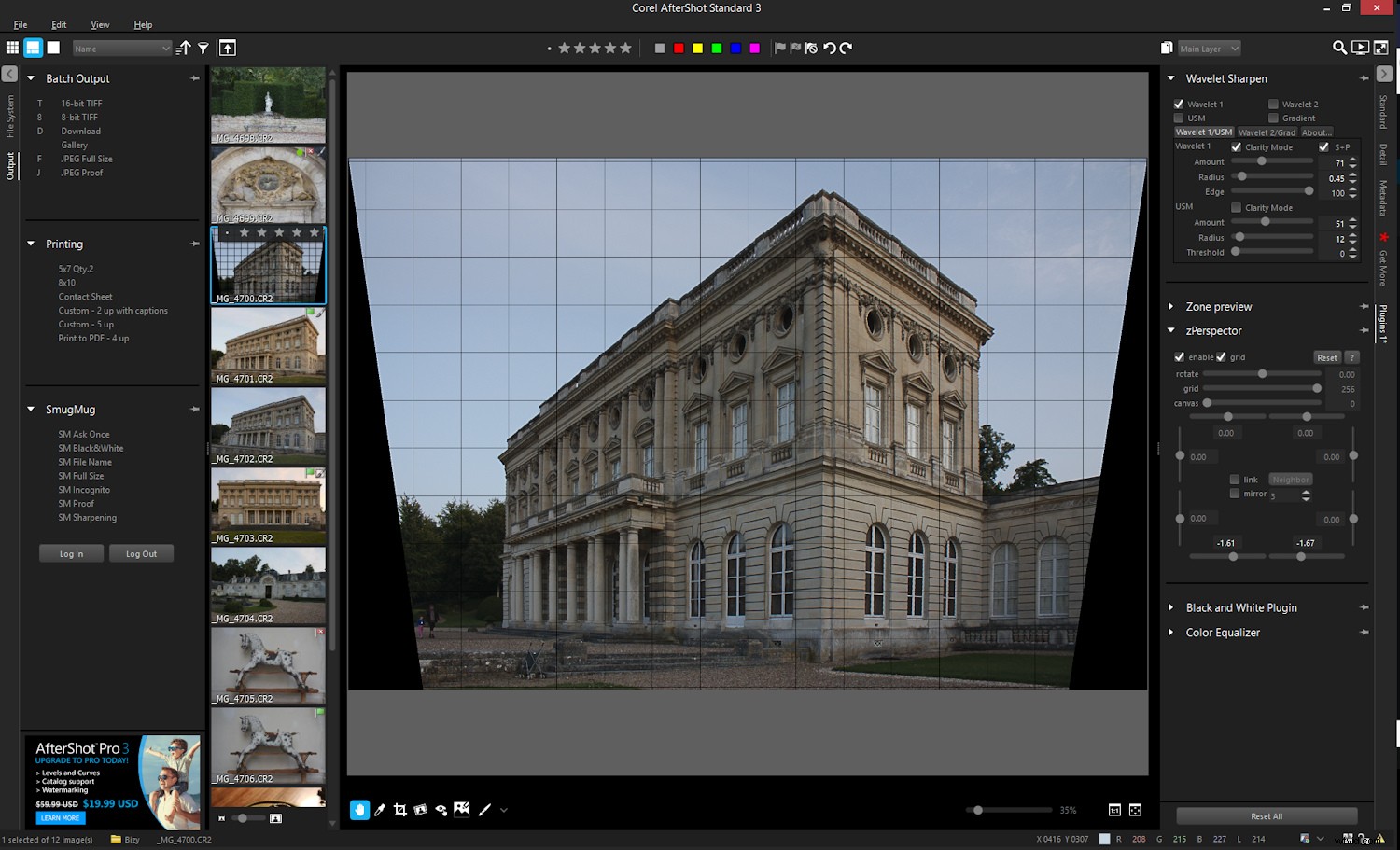
Ajustement de la perspective dans Aftershot 3 à l'aide du plugin zPerspector.
Aftershot est le logiciel renommé de Bibble, qui était très apprécié à son époque. Il inclut l'accès à de nombreux plug-ins, tels que le plug-in Wavelet Sharpen et le plug-in de correction de perspective zPerspector. Ce sont des compléments utiles. Je vous recommande de bien tester Aftershot avant d'acheter ou de mettre à niveau. N'oubliez pas que la version Pro ne cataloguera pas vos fichiers DNG si vous les utilisez. Vous avez besoin de fichiers bruts propriétaires. De plus, Paintshop Pro n'aime pas les fichiers DNG améliorés d'Adobe.
Travailler dans Paintshop Pro 2020
La première chose à faire dans Paintshop Pro 2020 Ultimate est de choisir parmi trois espaces de travail :Photographie, Essentiels et Complet. Le nouvel espace de travail Photographie "touch-ready" est invitant car il ne vous distrait pas avec un ensemble d'outils déconcertant. Ce serait un bon point de départ pour les débutants. Mais si vous venez d'années dans Photoshop, vous passerez probablement à l'espace de travail Complet où tout est possible.
Couches d'ajustement
Tout comme Photoshop, Paintshop Pro 2020 vous donne le choix d'éditer des photos sur des calques de réglage ou indépendamment. Certains des choix d'édition ne sont pas disponibles en tant que calques, bien que vous puissiez toujours les appliquer à un calque dupliqué. Tous les calques de réglage ont des masques de calque intégrés pour une édition sélective.
Couleur et tonalité
Paintshop Pro offre la plupart des fonctionnalités que vous attendez d'un éditeur de pixels avancé lorsqu'il s'agit de corriger les couleurs et les tons. Il y a certaines choses que vous n'avez peut-être pas vues auparavant. Par exemple, le calque de réglage "Histogramme" est une sorte de mélange avancé de niveaux et de courbes.
Le réglage "Histogram Equalize" dans PSP 2020 uniformise la gamme tonale de l'image, l'éclaircissant souvent. Vous devez être prudent avec cela si vous ne voulez pas faire sauter les faits saillants. Plus utile, je pense, est "Local Tone Mapping" à ses réglages bas par défaut. Il semble avoir un effet HDR très subtil qui rehausse de nombreuses photos.
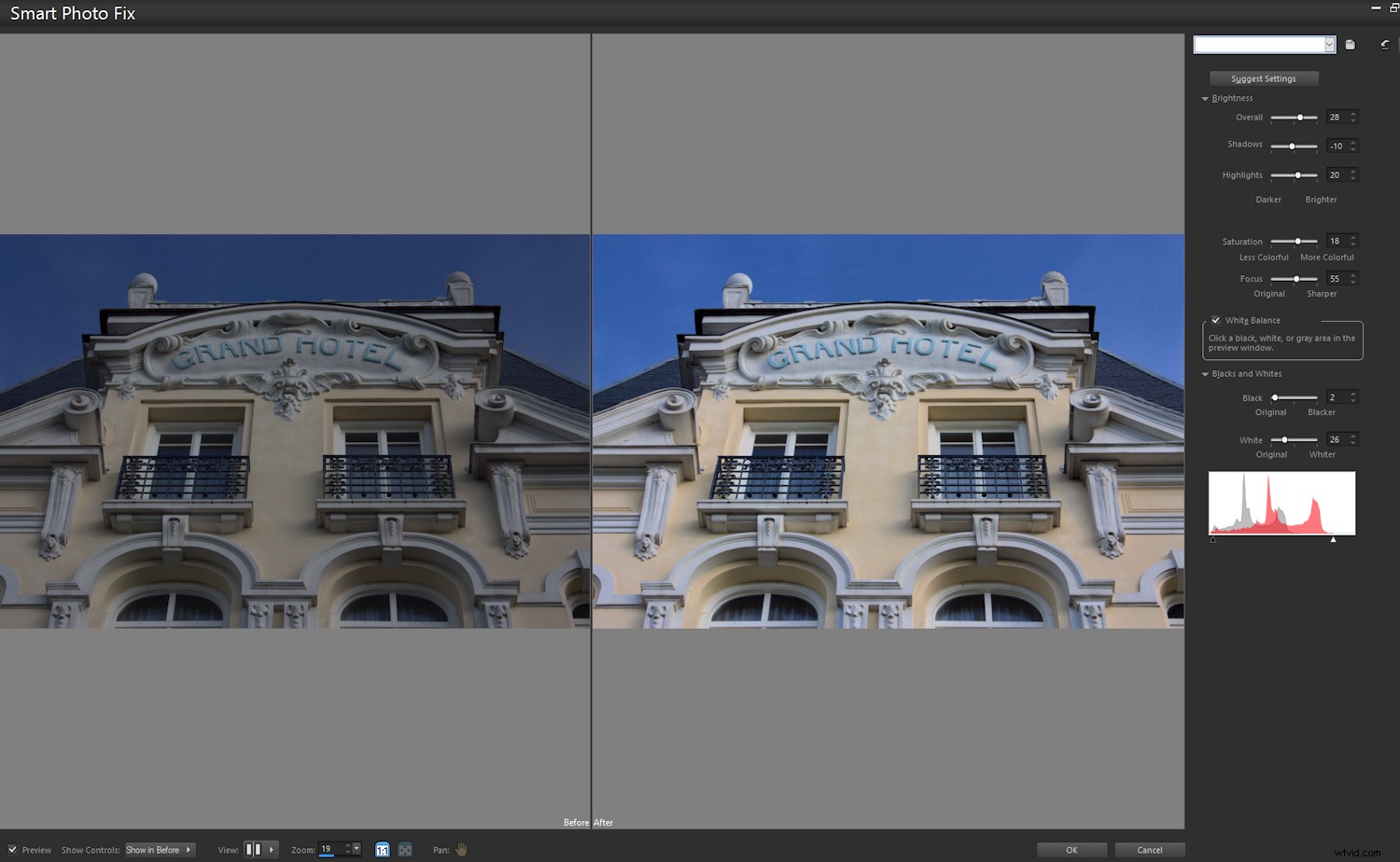
Smart Photo Fix vous permet de modifier le réglage One Step Photo Fix du logiciel, et comme point de départ alternatif, c'est plutôt bien. La PSP a fait un travail décent avec la photo de la capture d'écran, même si elle pourrait encore faire avec des blancs plus brillants.
Toute forme d'affichage d'écrêtage ou d'avertissement d'exposition se distingue par son absence dans Paintshop Pro. S'il est là, je ne l'ai jamais trouvé. Pour moi, c'est une fonctionnalité incontournable, car elle vous montre ce que vous perdez avec les ajustements de tonalité ou de couleur et si cela est susceptible d'avoir de l'importance. Je ne m'attends pas à ce qu'il manque dans un package de grande envergure comme Paintshop Pro.
Perspective de correction
Je me suis habitué à pouvoir corriger la perspective dans les photos d'architecture, j'avais donc hâte de voir ce que Paintshop Pro propose à cet égard. En fait, l'outil de correction de perspective dans PSP est très bon, mais sans l'option entièrement automatique d'ACR ou de Lightroom. C'est le travail de quelques secondes pour corriger la plupart des photos, et cela me suffit.

C'est tout ce que vous devez faire pour corriger les verticales dans Paintshop Pro. Pas automatisé comme la solution d'Adobe, mais facile.
Clonage (et le nouvel outil SmartClone)
L'outil de clonage standard de Paintshop Pro convient à la plupart des travaux de clonage, mais nous avons maintenant également l'outil SmartClone. Ceci est utile si vous souhaitez déposer des textures ou des motifs sur une autre zone d'une photo ou même sur une photo différente. Trois modes de fusion sont disponibles pour différents effets :Original, Mélange, Noir et Blanc. Le premier vous donne un clonage de type régulier, le second essaie de mélanger la couleur et la texture en réduisant l'opacité, le troisième ne clone que la texture en désaturant la zone sélectionnée.

J'ai utilisé l'outil SmartClone pour superposer le visage de Proust sur une image séparée de la plage de Cabourg - une scène qu'il aurait bien connue. En plaçant le clone sur un calque dupliqué avec un masque de calque, j'ai pu affiner la sélection rectangulaire d'origine à l'aide de l'outil Pinceau avec "Smart Edge".
Une fonctionnalité intéressante de l'outil SmartClone est la possibilité d'enregistrer des sélections en tant que préréglages, afin que vous puissiez les utiliser avec de futures images. Cet outil n'est pas l'équivalent du remplissage sensible au contenu dans Photoshop. Il a ses propres utilisations et contrôles. Paintshop Pro propose des outils Object Remover et Scratch Remover pour remplir intelligemment les zones d'une image, bien que vous deviez être raisonnable dans vos attentes quant à ce que ces choses peuvent faire.
Pinceau Affiner la sélection (nouveau)
Je n'ai jamais besoin de faire des sélections complexes dans ma photographie quotidienne, mais cela fait peut-être de moi un bon candidat pour tester le nouveau pinceau Affiner la sélection dans Paintshop Pro 2020. J'ai même eu du mal à y accéder au début jusqu'à ce que je réalise la sélection choisie. l'outil doit être ancré pour que le bouton apparaisse. Malgré ce début chancelant, j'ai vite été impressionné.
J'ai commencé par une sélection rapide à main levée autour du sujet et bien à l'intérieur de la racine des cheveux afin que tous les poils complexes puissent être sélectionnés plus tard avec le pinceau raffiné. Le pinceau fait un si bon travail pour sélectionner les détails fins que c'est une perte de temps d'essayer de précision vous-même. Vous pouvez affiner davantage le résultat final avec des corrections globales telles que le contour lisse ou le contour progressif.
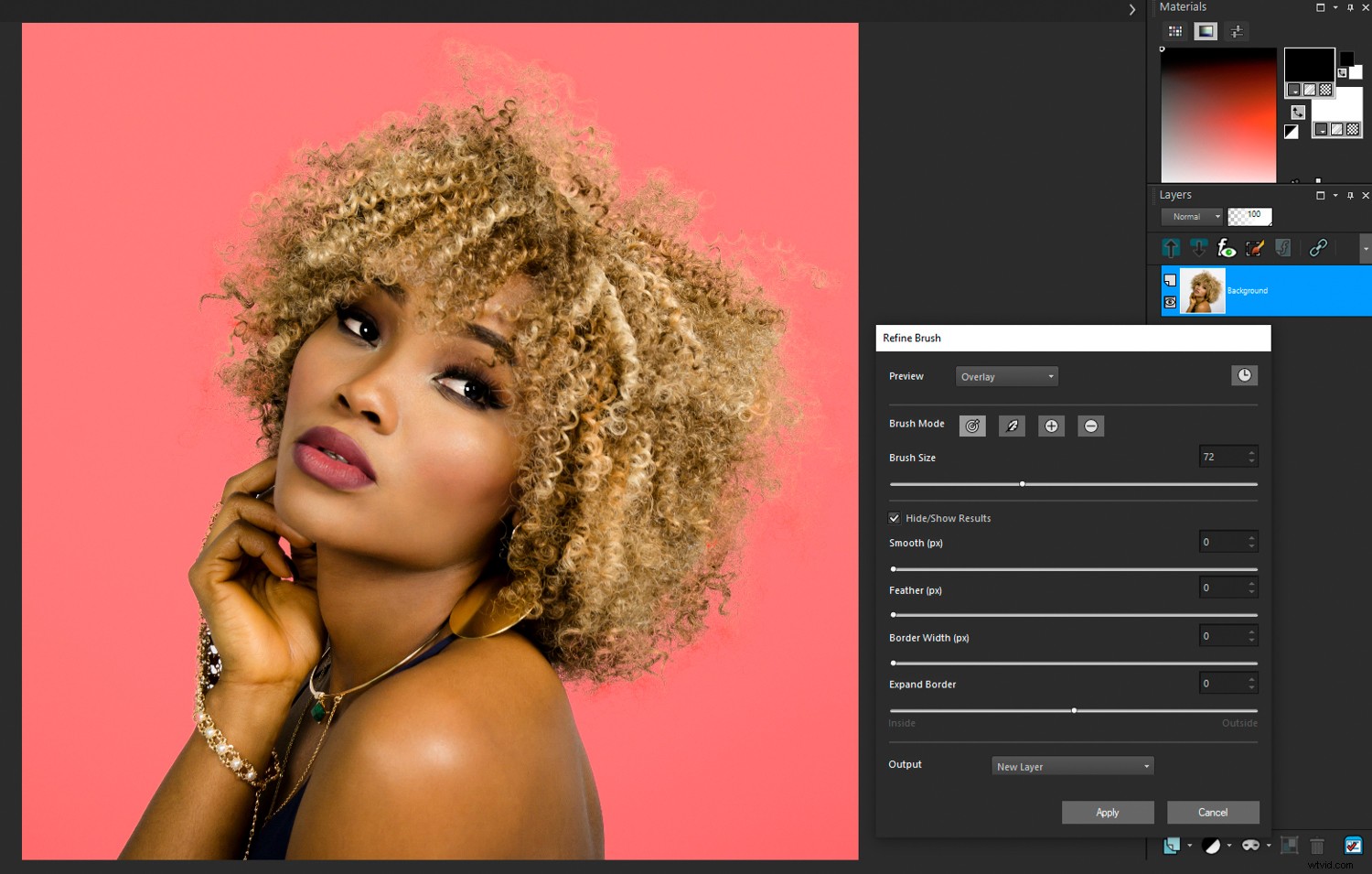
Sur cette photo, tout ce qui n'est pas en rouge est sélectionné. Vous pouvez voir que le pinceau Affiner la sélection a fait un très bon travail de sélection des mèches de cheveux. C'était un travail de quelques minutes, et je suis novice en matière de sélections. (Photo :Pixabay)
Une fois que vous êtes satisfait de la sélection, vous pouvez la sortir de différentes manières. Il est facile de copier et coller la sélection avec un fond transparent sur une nouvelle image si vous le souhaitez, ou vous pouvez la modifier davantage sur un nouveau calque. Quel que soit votre objectif, il est difficile d'imaginer que d'autres logiciels fassent un bien meilleur travail pour vous amener à ce point.
Traitement de l'aberration chromatique
La correction de l'aberration chromatique, même dans sa forme de frange violette la plus courante, est l'une des grandes forces de Photoshop. D'autres programmes ont du mal à rivaliser. "One Step Purple Fringe Fix" de Paintshop Pro a introduit un artefact la première fois que je l'ai utilisé et n'a pas complètement supprimé les franges. En revanche, « Chromatic Aberration Removal » dans PSP 2020 a donné un bon résultat. Prendre un échantillon aussi petit que possible semblait aider. Sur cette base, il serait peut-être préférable de laisser l'aberration chromatique dans une image brute et de la corriger dans la version rendue, à moins que vous n'ayez un logiciel de conversion brute avancé de votre côté.
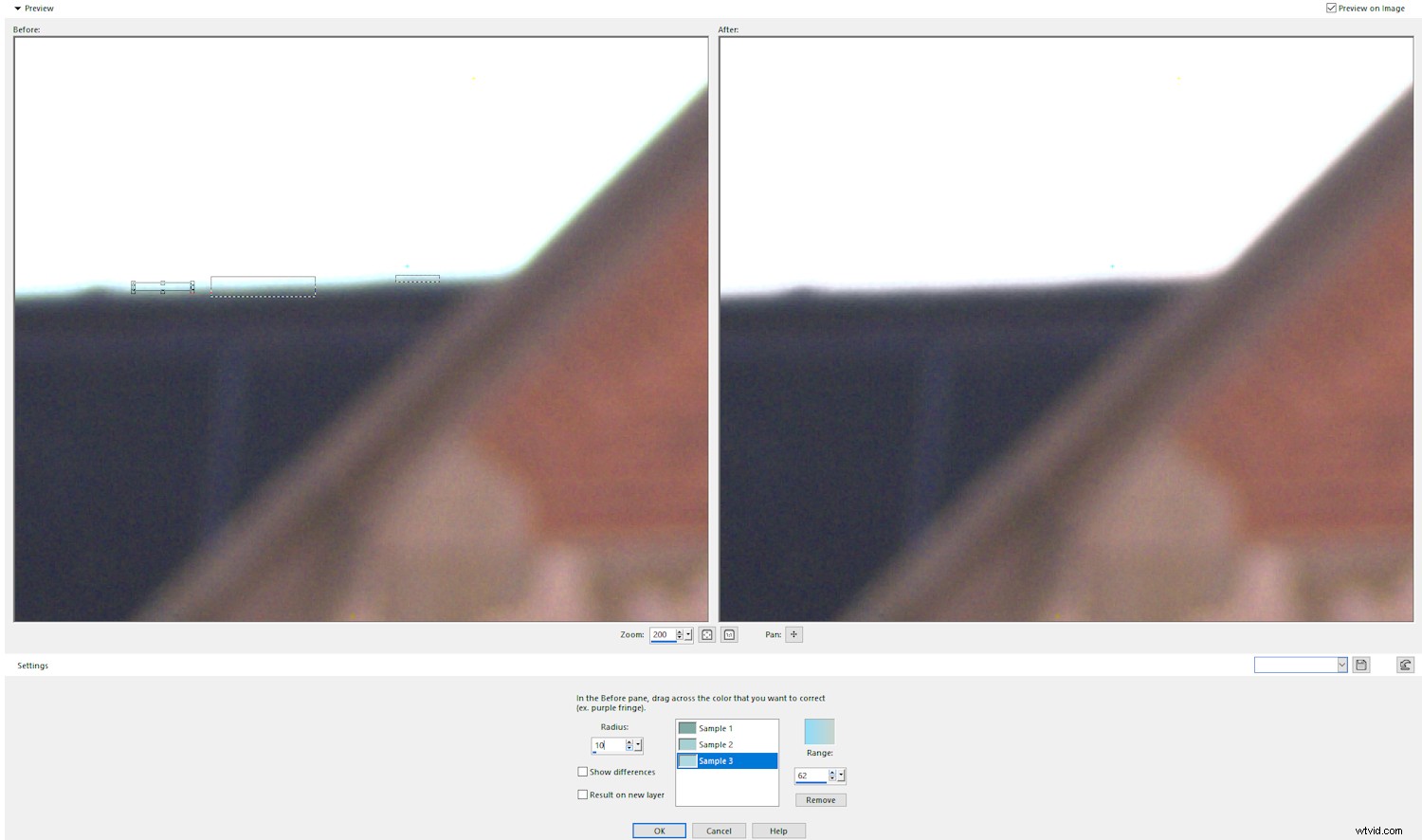
Utilisation de l'outil de suppression de l'aberration chromatique dans Paintshop Pro pour supprimer les franges vertes. Les paramètres de rayon et de gamme de couleurs aident à affiner la correction. (Vous devrez peut-être afficher cette taille réelle pour voir la différence.)
Netteté
Paintshop Pro propose quatre méthodes de netteté :Netteté, Plus de netteté, Masque flou et Netteté passe-haut. Ce sont des choix familiers. Unsharp Mask vous permet de choisir les paramètres de rayon, de force et d'écrêtage. Il comprend également un ensemble de préréglages parmi lesquels vous pouvez choisir en fonction de l'utilisation que vous souhaitez faire de l'image.
La netteté passe-haut concentre la netteté sur les contours. La plupart des programmes vous offrent une superposition grise avec cette fonctionnalité afin que vous puissiez voir clairement l'effet de votre modification, mais ce n'est pas possible dans Paintshop Pro. Au lieu de cela, vous devez regarder l'image directement.
Il existe une autre voie vers la netteté passe-haut dans PSP où vous obtenez l'aperçu gris :créez un calque dupliqué et allez dans Effets->Edge Effect->High Pass. Choisissez un mode de fusion Superposition, Lumière dure ou Lumière douce.
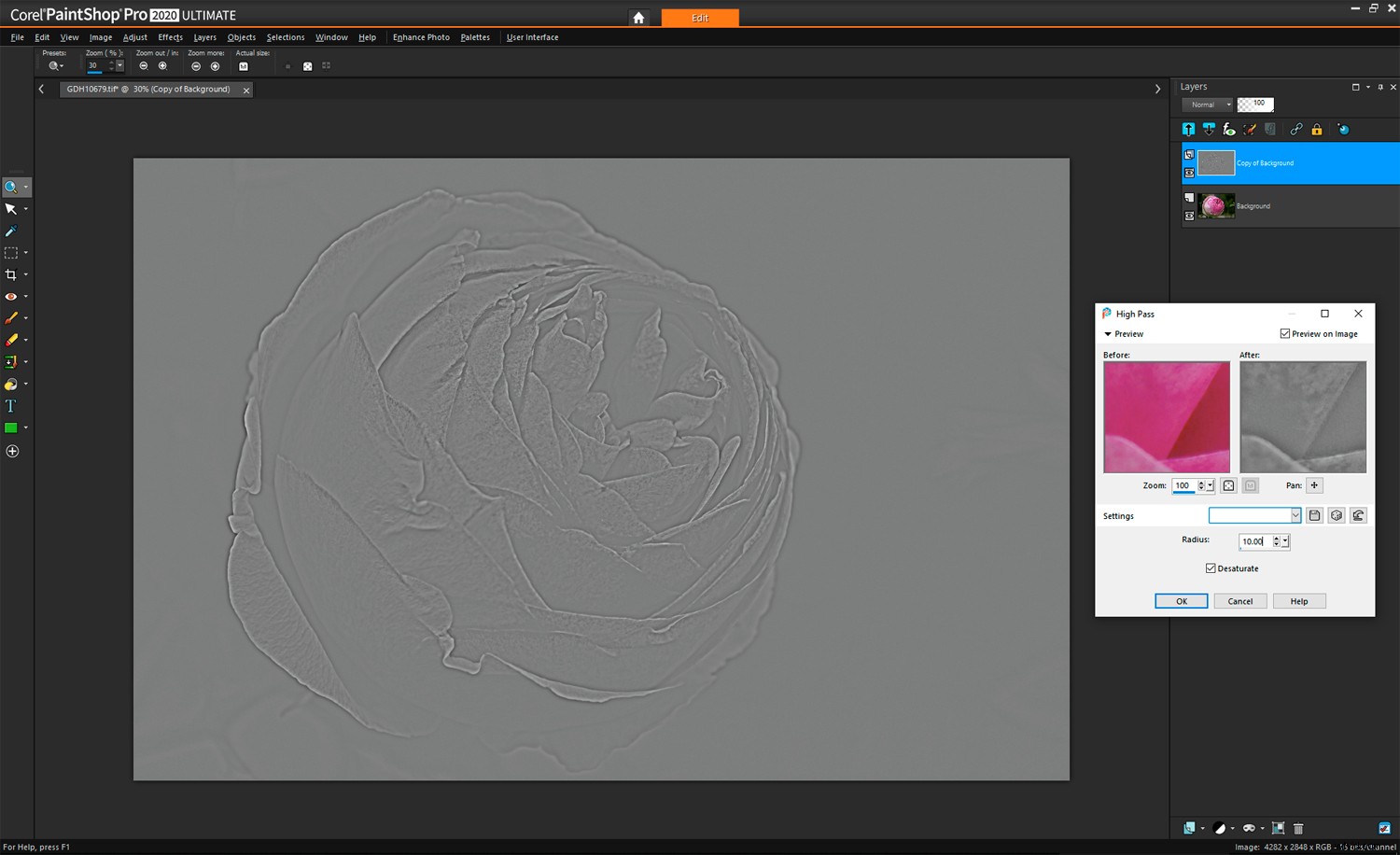
Vous obtenez cet aperçu utile si vous accentuez la netteté de vos photos à l'aide de Edge Effects-> High Pass dans PSP 2020. Ce serait bien de le voir également dans l'outil High Pass Sharpen, mais vous y obtenez un aperçu régulier. Comme vous pouvez le voir, la superposition grise permet de voir facilement ce que font vos paramètres de netteté.
Plus votre photo est bruyante au départ, plus il est judicieux d'éviter la netteté globale. Si vous disposez d'un fichier propre sur lequel travailler et que vous souhaitez publier rapidement en ligne, un simple ajustement Netteté ou Netteté plus fera souvent l'affaire.
Plugins
Une grande fonctionnalité de Paintshop Pro est sa compatibilité avec les plugins Photoshop (ceux avec les extensions 8bf, 8be, 8bi et 8ba). La plupart du temps, ils fonctionnent bien, même si j'ai remarqué que la couleur devient plate dans mon plug-in Nik Collection Viveza 2 si l'aperçu est petit. Il s'agit d'un problème connu avec d'autres alternatives Photoshop.
La compatibilité de Paintshop Pro avec les plugins PS n'est pas un facteur anodin lors de l'évaluation du logiciel. En fait, une gamme de plugins et de scripts téléchargeables est disponible dès que vous achetez le produit - certains d'entre eux sont gratuits.
Machine à remonter le temps
Paintshop Pro propose également l'effet photo amusant "Time Machine". Cela vous apprend quelque chose sur l'histoire de la photographie et tente de reproduire des photos de différentes époques, allant du daguerréotype en 1839 au look de traitement croisé découvert à la fin des années 1950 au début des années 60. Vous pouvez ajouter des bordures appropriées à chaque effet si vous le souhaitez. Ci-dessous, le préréglage "Early Color" en action avec James Joyce obligeant comme sujet.

Extras
En plus du logiciel de conversion brute Corel Aftershot 3, Paintshop Pro 2020 Ultimate est livré avec une foule d'autres goodies. Voici l'inventaire complet :
- GRFX Studio :donne accès à des milliers d'effets photo.
- Boîte à outils Parallels :une suite d'outils pour assurer le bon fonctionnement de votre ordinateur.
- PhotoMirage Express :transformez des photos fixes en animations accrocheuses.
- Painter Essentials 6 :vous permet de peindre, dessiner et dessiner, ainsi que d'ajouter automatiquement des effets de peinture aux photos.
- Aftershot 3 :logiciel de conversion brute (bon, mais il manque certaines des fonctionnalités quasi essentielles de la version pro).
- Creative Collection :pack gratuit de nombreux extras disponibles en téléchargement facultatif.

En plus de vous permettre de créer des œuvres d'art originales, Painter Essentials 6 peut générer des "peintures" à partir de vos photos.
Les autres nouvelles fonctionnalités de PSP 2020 incluent les styles de calque copier-coller; rendu de texte, édition et habillage de texte plus rapides ; transitions Pic-to-Painting plus rapides ; et un effet de profondeur de champ amélioré.
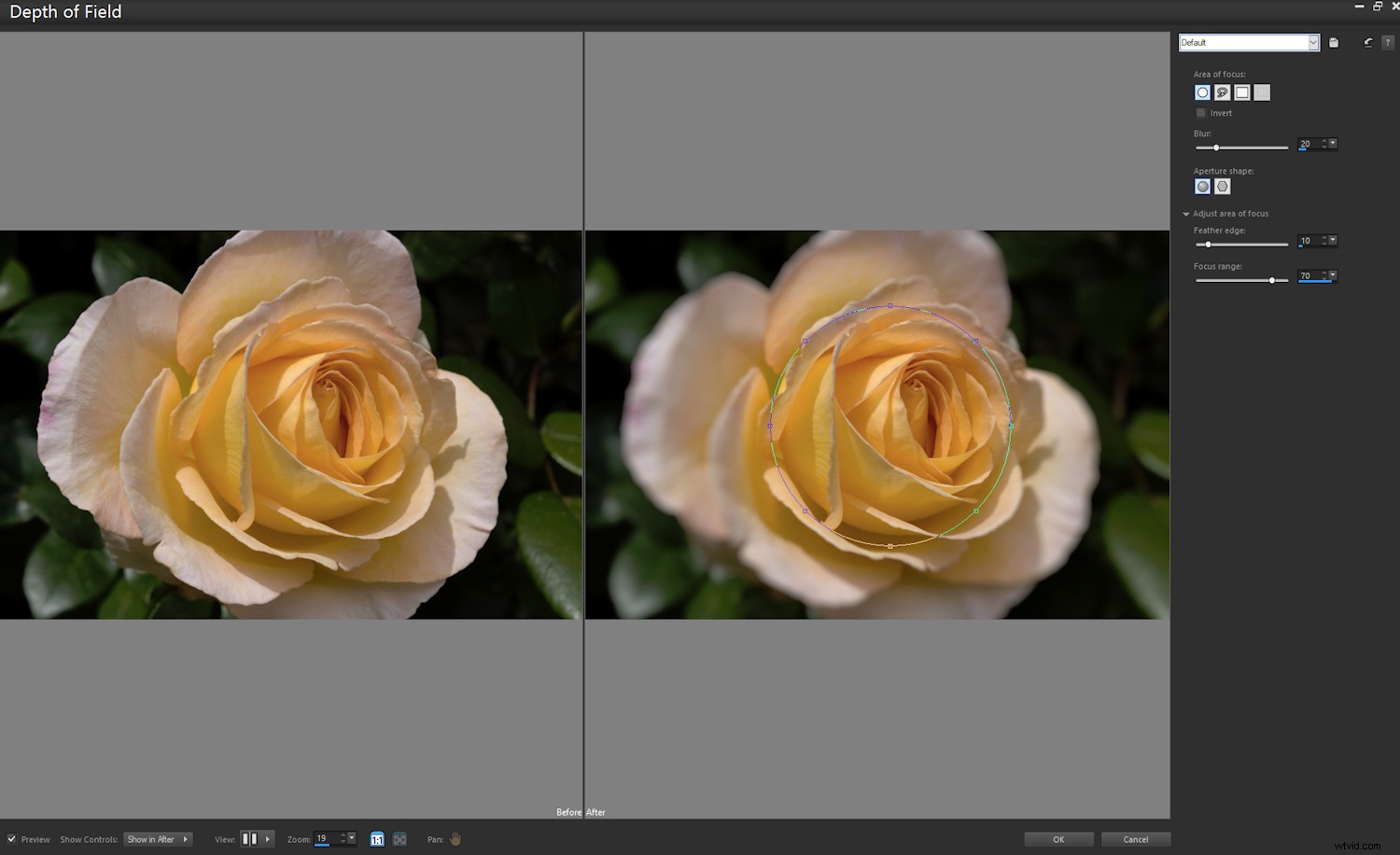
Paintshop Pro vous permet d'appliquer des effets artistiques de faible profondeur de champ avec l'outil de profondeur de champ amélioré.
Conclusion
Corel Paintshop Pro 2020 Ultimate est un vaste package de retouche photo qui ne vous laisse pas trop envie. Mais il manque des endroits. L'absence d'affichage d'écrêtage ou d'avertissement d'exposition que j'ai pu trouver est presque un facteur décisif pour moi. Je l'utilise tout le temps pour ajuster la couleur et le ton. Également sur ma liste de souhaits, il y aurait des cartes de dégradés. Il y a des omissions et des incohérences surprenantes dans Paintshop Pro. Cela mis à part, ce n'est pas impossible à aimer.

L'effet Classic B &W dans GRFX Studio crée des conversions en noir et blanc agréables et vous donne beaucoup de contrôle sur le résultat.
Certains des outils de Paintshop Pro 2020 Ultimate sont exceptionnels. Ma nouvelle capacité à effectuer des sélections complexes avec le pinceau Affiner a été un peu une révélation. Et il y a des tonnes d'effets spéciaux, donc il n'y a aucune excuse pour ne pas être créatif. Paintshop Pro semble pencher de cette façon - vers l'éditeur visuel qui ne se soucie pas tant des mathématiques et plus de l'apparence de la photo. Et peut-être que ce n'est pas une mauvaise chose.
Avez-vous utilisé Paintshop Pro 2020 Ulitmate ? Quelles sont vos pensées? Partagez avec nous dans les commentaires !